
Ni awọn igba miiran, awọn olumulo nilo lati fi Mac OS sori ẹrọ, ṣugbọn wọn le ṣiṣẹ nikan lati labẹ Windows. Ni iru ipo bẹẹ, yoo nira to, nitori awọn ohun elo lasan bi Rufus ko baamu nibi. Ṣugbọn iṣẹ yii ti pari, o kan nilo lati mọ eyi ti o yẹ ki o lo. Otitọ, atokọ wọn kere pupọ - ṣẹda awakọ filasi filasi pẹlu awọn Windows lilo awọn nkan mẹta nikan.
Bi o ṣe le ṣẹda awakọ filasi USB kan pẹlu Mac OS
Ṣaaju ki o to ṣiṣẹda Media Bootable, o nilo lati ṣe igbasilẹ aworan aworan. Ni ọran yii, kii ṣe ọna kika Isto, ṣugbọn DMG. Ni otitọ, kanna ultraviso kanna gba ọ laaye lati yi awọn faili pada lati ọna kika kan si omiiran. Nitorinaa, eto yii le ṣee lo ni deede ni ọna kanna bi o ti n gbasilẹ nigbati eyikeyi eto ẹrọ miiran lori drive filasib USB. Ṣugbọn awọn nkan akọkọ.Ọna 1: Ultrariso
Nitorinaa, lati jo aworan Mac OS Aworan lori media yiyọ, ṣe nọmba awọn iṣẹ ti o rọrun:
- Ṣe igbasilẹ eto naa, fi sii ati ṣiṣe. Ni ọran yii, ohunkohun ko ṣẹlẹ.
- Next Tẹ lori "Awọn irinṣẹ" akojọ aṣayan ni oke window ṣiṣi. Ninu akojọ aṣayan-silẹ, yan "Iyipada ..." aṣayan.
- Ninu window keji, yan aworan lati inu eyiti iyipada yoo waye. Lati ṣe eyi, labẹ akọle "faili ti o ni iyipada" tẹ bọtini bọtini itẹwe naa. Lẹhin iyẹn, window aṣayan aṣayan boṣewa. Pato ibiti ere ti o gba lati ayelujara ti o gba lati ayelujara ni ọna kika DMG wa. Ninu aaye labẹ akọle "katalogi iṣelọpọ" o le pato ni faili faili ti o yorisi pẹlu ẹrọ sisẹ yoo wa ni fipamọ. Bọtini tun wa pẹlu awọn aami mẹta, eyiti o fun ọ laaye lati ṣafihan folda kan nibiti o nilo lati fipamọ. Ninu "Ọnajade" dina ", fi aami kan si iwaju" boṣewa ito ... "Nkan. Tẹ bọtini "Iyipada".
- Duro titi ti eto naa ṣe yipada aworan ti a pàtó sinu ọna kika ti o nilo. O da lori iye faili faili orisun ti o jẹ iwuwo, ilana yii le gbẹ titi di idaji wakati kan.
- Lẹhin iyẹn, ohun gbogbo ga. Fi sii awakọ filasi rẹ sinu kọnputa. Tẹ ohun elo faili ni igun apa ọtun loke ti window Eto naa. Ninu akojọ aṣayan-silẹ, tẹ lori iwe akọle "ṣii ...". Ferese yiyan Faili kan yoo ṣii ninu eyiti o le ṣee lo lati ṣalaye ibiti a ti yipada aworan ti wa ni iyipada ti yipada.
- Tókàn, yan "SCOM", ṣalaye "sisun aworan disiki lile kan ...".
- Nitosi iwe akọle "Disiki disiki:" Yan Drive Flash rẹ. Ti o ba fẹ, o le fi ami si ni ibi ayẹwo. Eyi yoo yorisi ni otitọ pe awakọ ti o sọ ni yoo ṣayẹwo fun awọn aṣiṣe lakoko gbigbasilẹ. Sunmọ akọle "eto igbasilẹ" yoo yan ọkan ti yoo rii ni arin (kii ṣe kẹhin ati kii ṣe akọkọ). Tẹ bọtini "Kọ".
- Duro titi UltralAiso yoo ṣẹda media ti o ni iru ẹrọ ti o le ṣee lo lati fi ẹrọ ẹrọ si ẹrọ pada si kọnputa.
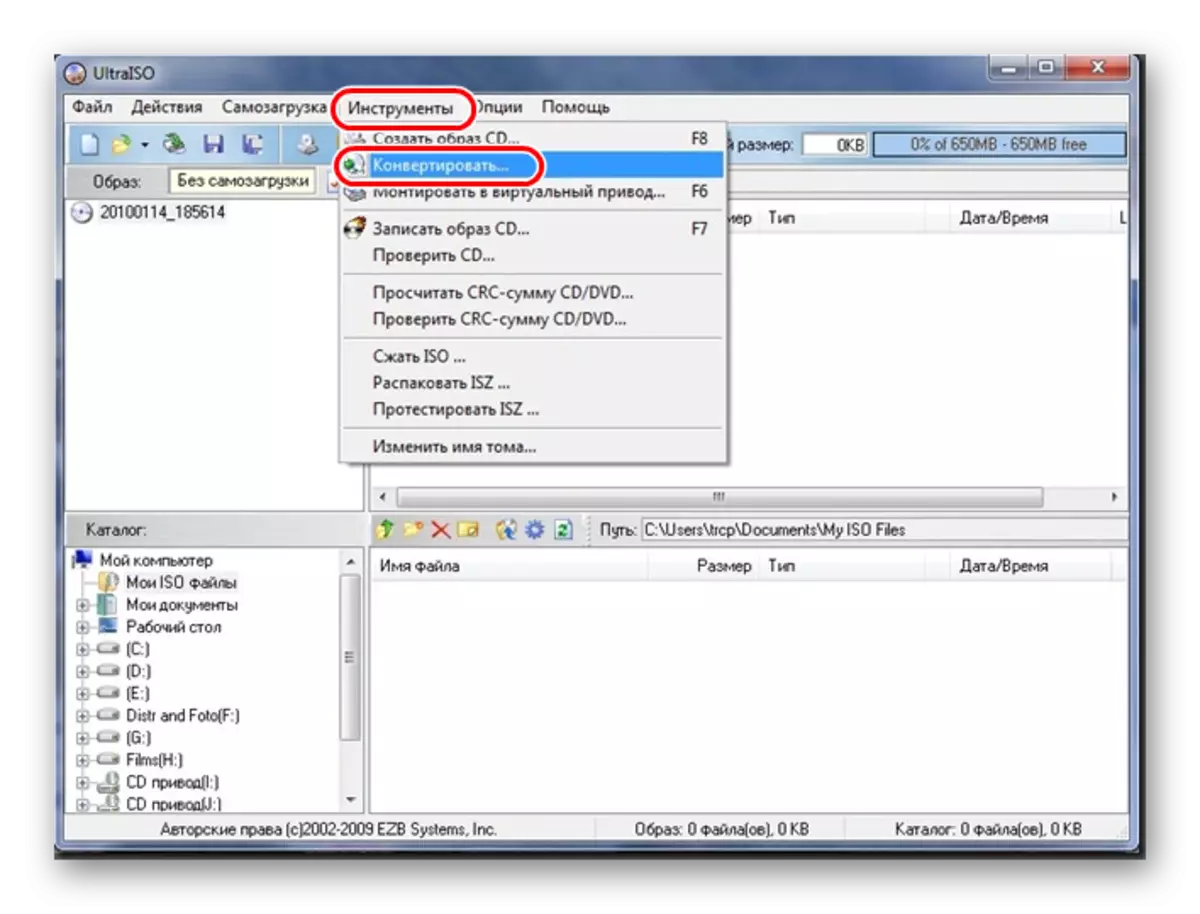




Ti o ba ni awọn iṣoro eyikeyi boya boya awọn alaye alaye diẹ sii fun lilo ultra io yoo ran ọ lọwọ. Ti kii ba ṣe bẹ, kọ ninu awọn asọye pe o ko le.
Ẹkọ: Bi o ṣe le ṣẹda awakọ filasi USB kan pẹlu Windows 10 ni Ultrariso
Ọna 2: bootdissibititlity
Eto kekere kan ti a pe ni bootdissity ni a ṣẹda ni pataki ni ibere lati gbasilẹ awọn awakọ filasi labẹ Mac OS. Wọn le ṣe igbasilẹ ko jẹ eto iṣẹ ṣiṣe ni kikun, ati awọn eto fun o. Lati lo anfani yii, ṣe atẹle:
- Ṣe igbasilẹ eto naa ki o ṣiṣe lati ile ifi nkan pamosi. Lati ṣe eyi, tẹ bọtini pẹlu akọle "bu". Ko han ni idi pataki idi idi ti awọn idagbasoke ti pinnu lati ṣe ilana ikojọpọ gangan.
- Lori igbimọ oke, yan "Awọn aṣayan" lẹhinna lẹhinna, ninu akojọ aṣayan-silẹ, "Iṣeto". Window Eto iṣeto ṣiṣiṣẹ. Ninu rẹ, fi ami si sunmọ ohun elo "DL" ninu awọn orisun orisun iru-okun Bootloader. Tun rii daju lati ṣayẹwo apoti nitosi lẹta "iwọn ipin bata". Nigbati gbogbo nkan wọnyi ba ṣe, tẹ bọtini "DARA" ni isalẹ window yii.
- Bayi ni window eto akọkọ, yan "Awọn irinṣẹ" akojọ rẹ ni oke, lẹhinna tẹ lori "Clover FixtdsdMator" Nkan. Ṣayẹwo nibẹ ni ọna ti o han ninu fọto ni isalẹ. Ni opo, o jẹ ẹgbin pe awọn ami wa ni gbogbo awọn ojuami ayafi Sata, Intelgfx ati diẹ ninu awọn miiran.
- Bayi fi drive filasi USB ki o tẹ bọtini "Ṣiik Disk" ni window akọkọ ti BootDissity. Eyi yoo yorisi ọna kika media yiyọ kuro.
- Bi abajade, awọn apakan meji yoo han lori awakọ. Ko ṣe dandan lati ba eyi. Ni igba akọkọ ni ẹru clover (o ti ṣẹda lẹsẹkẹsẹ lẹhin kika ni igbesẹ ti tẹlẹ). Ekeji ni apakan ti eto iṣẹ, eyiti yoo fi sii (Mavericks, Kiniun oke ati bẹbẹ lọ. Wọn nilo lati gbasilẹ ilosiwaju ni ọna HFS. Nitorina, yan ipin keji ki o tẹ lori "Ibi adehun ipinpada" pada. Bi abajade, window aṣayan aṣayan apakan yoo han (awọn HFS funrararẹ). Pato ibiti o ti wa. Ilana gbigbasilẹ bẹrẹ.
- Duro titi ti ẹda ti filasi filasi ti pari.
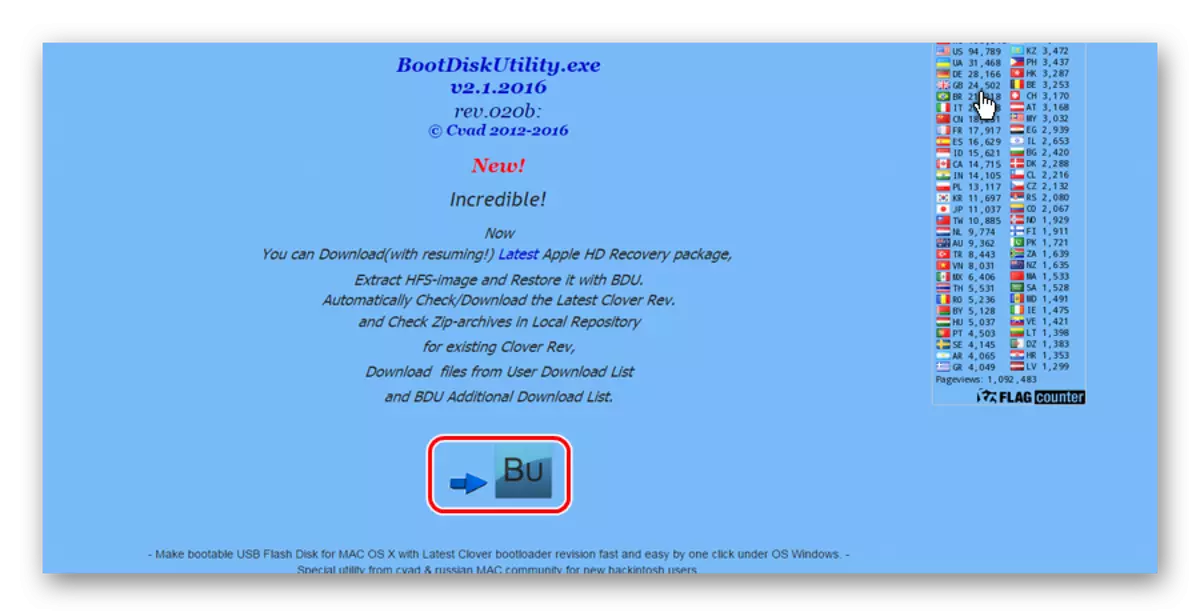
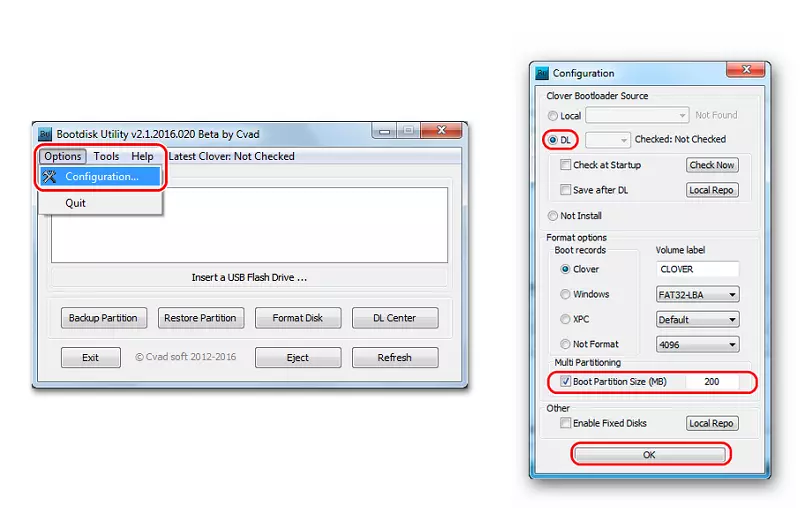



Wo eyi naa: Bi o ṣe le ṣẹda awakọ filasi USB kan pẹlu Ubuntu
Ọna 3: Transmac
IwUllati miiran ti ṣẹda ni pato lati gbasilẹ labẹ Mac OS. Ni ọran yii, lilo naa rọrun pupọ ju ninu eto ti tẹlẹ lọ. Fun Transmac, o tun nilo aworan ni ọna kika DMG. Lati lo anfani yii, ṣe eyi:
- Fifuye eto naa ki o ṣiṣe lori kọmputa rẹ. Ṣiṣe e lori dípò ti alakoso. Lati ṣe eyi, tẹ aami aami transmac pẹlu bọtini Asin Ọṣiṣẹ ati Yan "ibẹrẹ lati ọdọ oludari".
- Fi drive filasi USB. Ti eto naa ko ba pinnu rẹ, tun bẹrẹ transMack. Lori awakọ rẹ, tẹ-ọtun, Asin kọja si "kika kika", ati lẹhinna "kika kika pẹlu aworan disiki".
- Ferese kanna ti yiyan aworan ti o ya sọtọ han. Pato ọna si faili DMG. Siwaju yoo jẹ ikilọ ti gbogbo data lori ọkọ yoo parẹ. Tẹ Dara.
- Duro titi RevingMA ṣe igbasilẹ eto ẹrọ Mac OS si dirafu filasi USB ti a yan.


Bi o ti le rii, ilana ẹda jẹ ohun rọrun. Laisi ani, awọn ọna miiran lati pari iṣẹ-ṣiṣe ko si, nitorinaa o wa lati lo awọn eto mẹta loke.
Wo eyi naa: Awọn eto ti o dara julọ fun ṣiṣẹda awakọ filasi fifuye ni Windows
